Virtualizor là gì? Virtualizor là một phần mềm quản lý ảo hóa mạnh mẽ, giúp bạn dễ dàng tạo và quản trị các máy chủ ảo (VPS) chỉ với vài cú nhấp chuột. Công cụ này hỗ trợ nhiều nền tảng ảo hóa như KVM, Xen, OpenVZ, phù hợp với cả người mới lẫn quản trị viên chuyên nghiệp. Trong bài viết này, chúng tôi sẽ giúp bạn hiểu rõ Virtualizor là gì và hướng dẫn cách cài đặt Virtualizor đơn giản trên máy chủ.
1. Virtualizor là gì?
Virtualizor là một phần mềm quản lý máy chủ ảo (Virtual Machine Manager) được phát triển bởi Softaculous, cho phép quản trị viên dễ dàng tạo, quản lý và giám sát các VPS (Virtual Private Server) thông qua giao diện web.
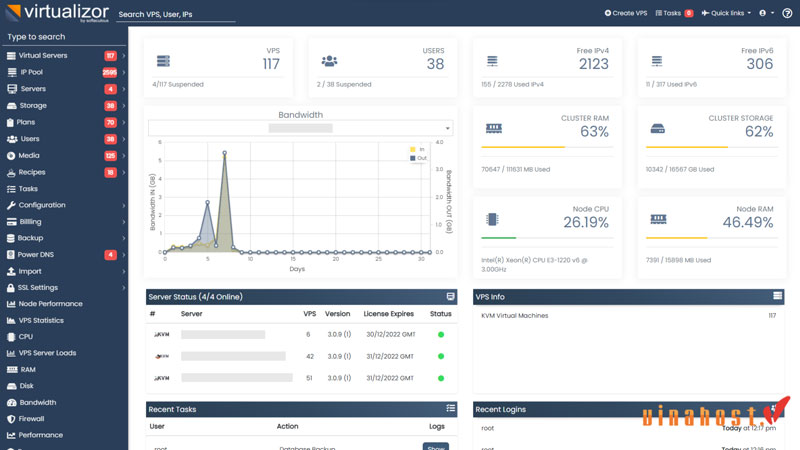
2. Tính năng nổi bật của Virtualizor
2.1. Quản lý VPS
Virtualizor cho phép người quản trị thực hiện toàn bộ quy trình quản lý VPS chỉ với vài cú nhấp chuột. Các chức năng chính bao gồm:
- Tạo mới VPS với cấu hình tùy chỉnh (RAM, CPU, ổ cứng, băng thông…).
- Khởi động, tắt, khởi động lại và xóa VPS.
- Cài đặt lại hệ điều hành từ template hoặc file ISO.
- Quản lý snapshot (chụp nhanh trạng thái VPS để sao lưu).
- Reset mật khẩu root/administrator.
- Gắn lại đĩa CD ISO hoặc thêm đĩa phụ.
- Kiểm tra log hoạt động và trạng thái tài nguyên theo thời gian thực.
Tính năng này giúp tự động hóa quy trình triển khai VPS, tiết kiệm thời gian cho các nhà cung cấp dịch vụ hosting và quản trị viên hệ thống.
2.2. Hỗ trợ nhiều nền tảng ảo hóa
Virtualizor hỗ trợ nhiều công nghệ ảo hóa, phù hợp với đa dạng môi trường vận hành:
- KVM (Kernel-based Virtual Machine): Cho phép tạo các VPS có hiệu năng gần giống máy thật (full virtualization).
- Xen PV và Xen HVM: Cung cấp cả dạng bán ảo hóa và ảo hóa hoàn toàn.
- OpenVZ và Virtuozzo: Dựa trên ảo hóa container, tối ưu tài nguyên.
- LXC: Tùy chọn ảo hóa nhẹ, dùng chung kernel với hệ điều hành chính.
Nhờ đó, người dùng có thể chọn công nghệ ảo hóa phù hợp với nhu cầu kỹ thuật và khả năng phần cứng của hệ thống.
2.3. Quản lý tài nguyên
Virtualizor tích hợp hệ thống giám sát và kiểm soát tài nguyên mạnh mẽ, cho phép:
- Thiết lập giới hạn CPU, RAM, dung lượng lưu trữ, băng thông.
- Kiểm soát số lượng tiến trình, cổng mạng, IOPS (tốc độ truy cập đĩa).
- Theo dõi thời gian thực thông qua biểu đồ và thông số thống kê chi tiết.
- Gửi cảnh báo nếu VPS vượt quá ngưỡng cho phép.
Tính năng này rất cần thiết để đảm bảo hệ thống hoạt động ổn định, tránh VPS chiếm dụng quá nhiều tài nguyên và ảnh hưởng đến các VPS khác trên cùng máy chủ.
2.4. Quản lý ảnh máy ảo (ISO)
Người quản trị có thể:
- Tải lên các file ISO cài đặt hệ điều hành (Linux, Windows, FreeBSD…).
- Quản lý và gắn ISO cho từng VPS riêng lẻ khi cần cài đặt hoặc khôi phục.
- Phân loại ISO theo nhóm để dễ quản lý trong môi trường nhiều node.
Tính năng này giúp đáp ứng nhu cầu cài đặt linh hoạt và đa dạng hệ điều hành, không bị ràng buộc bởi các template mặc định.
2.5. Sao lưu và phục hồi
Virtualizor hỗ trợ:
- Backup định kỳ tự động (theo ngày, tuần, tháng).
- Tùy chọn sao lưu thủ công khi cần bảo vệ dữ liệu trước khi thay đổi cấu hình.
- Khôi phục nhanh chóng VPS từ bản sao lưu chỉ với vài cú nhấp chuột.
- Lưu trữ bản sao lưu trên hệ thống nội bộ hoặc máy chủ từ xa (remote backup).
Tính năng này đảm bảo an toàn dữ liệu và phục hồi nhanh chóng khi có sự cố, rất quan trọng trong các hệ thống có tính liên tục cao.
2.6. Cấu hình tùy chỉnh
Virtualizor cho phép:
- Thiết lập cấu hình phần cứng chi tiết cho từng VPS.
- Tùy chỉnh network bridge, port mạng, gắn thêm IP tĩnh.
- Kích hoạt hoặc tắt các tính năng như tường lửa, ping, VNC console…
- Thiết lập thông báo, giới hạn tài khoản, và tích hợp với hệ thống thanh toán như WHMCS.
Điều này mang lại sự linh hoạt tối đa, giúp người dùng và nhà cung cấp VPS có thể tùy biến theo từng nhu cầu cụ thể.
2.7. Giao diện thân thiện
Giao diện của Virtualizor được thiết kế hiện đại và trực quan:
- Hỗ trợ cả giao diện dành cho admin (quản lý node, user, tài nguyên) và giao diện dành cho người dùng cuối (quản lý VPS cá nhân).
- Giao diện web responsive, có thể truy cập từ mọi thiết bị (máy tính, máy tính bảng, điện thoại).
- Hỗ trợ nhiều ngôn ngữ và cập nhật thường xuyên để tối ưu trải nghiệm người dùng.
Nhờ đó, ngay cả những người không rành kỹ thuật cũng có thể quản lý VPS một cách dễ dàng.
2.8. Hỗ trợ nhiều hệ điều hành
Virtualizor hỗ trợ:
- Các bản phân phối Linux phổ biến như CentOS, Ubuntu, Debian, Fedora, AlmaLinux…
- Windows Server (2008, 2012, 2016, 2019, 2022).
- Hệ điều hành tùy biến thông qua ISO upload.
Kết hợp với khả năng tự động cài đặt thông qua template OS hoặc script cài đặt nhanh, người dùng có thể tạo VPS với hệ điều hành mong muốn chỉ trong vài phút.

>> Xem thêm: Thuê máy chủ VPS ở đâu? | Top 12 VPS tốt nhất, nên mua
3. Tại sao nên sử dụng Virtualizor?
3.1. Tiết kiệm thời gian và công sức
Virtualizor giúp tự động hóa nhiều công việc phức tạp trong quá trình quản lý VPS, chẳng hạn như:
- Cài đặt hệ điều hành chỉ với vài cú nhấp chuột.
- Tạo mới, xóa, khởi động hoặc khôi phục VPS nhanh chóng.
- Tích hợp với WHMCS để tự động cấp phát VPS khi khách hàng đăng ký dịch vụ.
Nhờ đó, quản trị viên không cần thao tác thủ công bằng dòng lệnh như trước kia, giúp tiết kiệm rất nhiều thời gian và giảm thiểu rủi ro do lỗi con người.
3.2. Tối ưu hóa hiệu suất
Virtualizor được thiết kế để đảm bảo hoạt động hiệu quả ngay cả trên các hệ thống nhiều node:
- Cho phép giám sát tài nguyên theo thời gian thực, giúp phát hiện sớm các VPS quá tải hoặc chiếm dụng tài nguyên.
- Tối ưu hóa hiệu suất bằng cách giới hạn CPU, RAM, I/O cho từng VPS.
- Hỗ trợ nhiều công nghệ ảo hóa hiện đại như KVM hoặc LXC cho hiệu suất cao và khả năng mở rộng tốt.
Nhờ đó, hệ thống hoạt động ổn định và duy trì hiệu suất cao, ngay cả khi có nhiều VPS chạy đồng thời.
3.3. Dễ dàng quản lý
Với giao diện web trực quan, Virtualizor giúp cả quản trị viên hệ thống lẫn người dùng cuối thao tác dễ dàng:
- Truy cập và quản lý từ bất kỳ trình duyệt nào, không cần cài thêm phần mềm.
- Có đầy đủ bảng điều khiển, đồ thị thống kê, báo cáo trạng thái và log hoạt động.
- Hỗ trợ nhiều cấp độ người dùng: quản trị viên, đại lý, khách hàng cá nhân.
Ngay cả người mới bắt đầu cũng có thể quản lý VPS mà không cần kiến thức chuyên sâu về ảo hóa hoặc dòng lệnh.
3.4. Linh hoạt và mở rộng
Virtualizor được xây dựng với khả năng mở rộng mạnh mẽ:
- Hỗ trợ nhiều máy chủ vật lý (node) trong cùng một bảng điều khiển.
- Có thể tạo hàng trăm VPS trên các node khác nhau mà không ảnh hưởng đến hiệu suất tổng thể.
- Dễ dàng tích hợp thêm module, plugin, hệ thống thanh toán và công cụ giám sát.
Tính linh hoạt cao cho phép các nhà cung cấp dịch vụ hosting hoặc doanh nghiệp triển khai hệ thống ảo hóa quy mô lớn một cách nhanh chóng và hiệu quả, mà không cần thay đổi kiến trúc hạ tầng hiện tại.
>> Xem thêm: Hướng dẫn cách sử dụng VPS trên Điện thoại & Máy tính
4. Hướng dẫn cách cài đặt Virtualizor trên Almalinux
Sau đây là hướng dẫn chi tiết cách cài đặt Virtualizor trên hệ điều hành Almalinux. Khi đăng ký VPS giá rẻ, VPS cao cấp, VPS NVMe, VPS MMO tại VinaHost, khách hàng có thể liên hệ đội ngũ hỗ trợ kỹ thuật để được hỗ trợ cài đặt hệ điều hành Almalinux và Virtualizor Panel.
4.1. Bước 0: Cấu hình tối thiểu để cài đặt Virtualizor
Trước khi cài đặt, bạn cần đảm bảo hệ thống đáp ứng các yêu cầu tối thiểu sau:
| Thành phần | Yêu cầu tối thiểu |
| Hệ điều hành | AlmaLinux 8 hoặc 9 (phiên bản 64-bit) |
| RAM | Tối thiểu 2 GB (khuyến nghị 4GB trở lên) |
| Ổ cứng | Tối thiểu 20 GB (phụ thuộc số lượng VPS) |
| Quyền truy cập | Root hoặc user có quyền sudo |
| Kết nối mạng | Internet ổn định |
Ngoài ra, cần đảm bảo hệ thống chưa cài đặt sẵn dịch vụ ảo hóa như KVM hoặc OpenVZ, nếu không sẽ gây xung đột trong quá trình cài đặt.
4.2. Bước 1: Cập nhập hệ thống mới nhất
Trước khi tiến hành cài đặt, bạn nên cập nhật toàn bộ hệ thống để tránh lỗi về gói phần mềm hoặc phụ thuộc:
sudo dnf update -y
sudo dnf upgrade -y
Sau khi cập nhật, khởi động lại hệ thống nếu cần thiết:
sudo reboot
4.3. Bước 2: Cài đặt Virtualizor
Tải script cài đặt
Sử dụng lệnh sau để tải xuống script cài đặt chính thức từ Virtualizor:
wget -N https://files.virtualizor.com/install.sh
Chạy script cài đặt
Chạy script cài đặt với quyền root (hoặc sudo)
sudo bash install.sh
Chọn phiên bản Virtualizor
- Stable: Phiên bản ổn định, ít lỗi.
- Beta: Phiên bản mới hơn, nhiều tính năng nhưng có thể chưa ổn định.
- Development: Phiên bản đang phát triển, chỉ nên dùng để thử nghiệm.
Chọn loại license
- Trial: Dùng thử trong thời gian giới hạn.
- Free: Phiên bản miễn phí với tính năng giới hạn.
- Commercial: License trả phí với đầy đủ tính năng. Nếu đã mua, bạn cần nhập key license trong quá trình cài đặt.
Chọn loại hypervisor
- KVM (phổ biến, hiệu năng cao)
- Xen
- OpenVZ
Lưu ý: Với AlmaLinux, KVM là lựa chọn phổ biến và tương thích tốt nhất.
Nhập thông tin license (nếu có)
Nếu đã đăng ký license trả phí, nhập key license tại đây. Nếu dùng thử, có thể bỏ qua bước này.
Cài đặt các thành phần khác
Sau khi lựa chọn, hệ thống sẽ tự động:
- Cài đặt gói phần mềm cần thiết.
- Thiết lập hypervisor.
- Cấu hình firewall và mở các cổng cần thiết.
Tạo thông tin đăng nhập cho giao diện web Virtualizor.
4.4. Bước 3: Thiết lập Virtualizor
Sau khi cài đặt thành công, bạn cần tiến hành các bước cấu hình ban đầu cho Virtualizor thông qua trình duyệt.
Truy cập giao diện quản trị
Mở trình duyệt web và truy cập địa chỉ:
http://[IP_của_máy_chủ]:4085
Hoặc sử dụng HTTPS:
https://[IP_của_máy_chủ]:4085
Thay [IP_của_máy_chủ] bằng địa chỉ IP thật của hệ thống AlmaLinux đã cài Virtualizor.
Đăng nhập bằng tài khoản quản trị
- Username: admin
- Password: password (mặc định ban đầu)
Nếu bạn đã thay đổi mật khẩu trong quá trình cài đặt hoặc được thông báo khác, hãy dùng thông tin đó.
Thay đổi mật khẩu
- Ngay sau khi đăng nhập, bạn nên thay đổi mật khẩu quản trị để bảo mật hệ thống.
- Vào mục “Admin Panel > Account Settings” hoặc biểu tượng tài khoản để cập nhật mật khẩu mới.
Cấu hình các thiết lập cơ bản
Cấu hình mạng
Vào mục “Configuration > Network Settings” để thiết lập:
- Địa chỉ IP chính
- Gateway
- DNS Server
- Bridge interface (nếu cần thiết cho KVM)
Cấu hình Template OS
- Vào “Virtualizor Admin Panel > Media > OS Templates”
- Tại đây, bạn có thể:
- Tải về các template OS có sẵn (CentOS, Ubuntu, Debian, v.v.)
- Tạo template mới từ ISO nếu cần
Cấu hình dải IP
Truy cập “IP Pool > Add IP Pool” để thêm dải IP có sẵn cho việc cấp phát VPS:
- Nhập dải IP (IPv4 hoặc IPv6)
- Gán cho node (máy chủ vật lý tương ứng)
- Cấu hình gateway, netmask, và network interface
Cấu hình thiết lập khác
Điều chỉnh ngôn ngữ, múi giờ và định dạng hiển thị:
- Vào “Configuration > Master Settings”
- Chọn ngôn ngữ giao diện, múi giờ hệ thống, giới hạn tài nguyên, v.v.
4.5. Bước 4: Kiểm tra
Sau khi hoàn tất cấu hình, cần kiểm tra để đảm bảo hệ thống vận hành chính xác.
Tạo VPS
- Vào “Virtual Servers > Create VPS”
- Chọn các thông số cơ bản:
- Hệ điều hành (template đã tải)
- RAM, CPU, Disk
- IP cấp phát từ IP Pool
- Mật khẩu root và thông tin quản trị
Sau đó nhấn “Create Virtual Server” để tiến hành tạo VPS.
Kiểm tra kết nối
Sử dụng công cụ SSH như ssh, Putty, hoặc Termius để kết nối đến IP VPS mới tạo:
ssh root@<IP_VPS>
Nếu đăng nhập được, VPS hoạt động bình thường.
Kiểm tra hiệu năng
Sau khi đăng nhập vào VPS, chạy các lệnh sau để kiểm tra tài nguyên:
top
htop
free -m
df -h
Đảm bảo CPU, RAM và ổ cứng được cấp phát đúng với thông số đã cấu hình.
Kiểm tra log
Xem log hệ thống để phát hiện cảnh báo hoặc lỗi bất thường:
tail -f /var/log/virtualizor.log
tail -f /var/log/messages
journalctl -xe
Nếu có lỗi trong quá trình tạo VPS, các thông báo này sẽ giúp bạn nhanh chóng xác định nguyên nhân.
>> Xem thêm: [Tổng hợp] Lỗi không vào được VPS & Cách khắc phục hiệu quả
5. Các câu lệnh khi quản lý Virtualizor trên AlmaLinux cần biết
Dưới đây là danh sách các câu lệnh quan trọng khi quản lý Virtualizor trên AlmaLinux, giúp bạn kiểm soát hệ thống, xử lý sự cố và thực hiện các thao tác bảo trì hiệu quả hơn.
5.1. Câu lệnh quản lý dịch vụ Virtualizor
Khởi động dịch vụ Virtualizor
systemctl start virtualizor
Dừng dịch vụ Virtualizor
systemctl stop virtualizor
Khởi động lại Virtualizor
systemctl restart virtualizor
Kiểm tra trạng thái dịch vụ Virtualizor:
systemctl status virtualizor
5.2. Câu lệnh kiểm tra và quản lý VPS
Virtualizor không cung cấp CLI đầy đủ như virsh, nhưng bạn có thể sử dụng các công cụ Linux kết hợp với Virtualizor panel hoặc KVM.
Kiểm tra danh sách VPS đang chạy (với KVM):
virsh list –all
Khởi động một VPS theo ID hoặc tên:
virsh start <VM_ID_or_Name>
Tắt một VPS:
virsh shutdown <VM_ID_or_Name>
Xóa (force remove) một VPS:
virsh destroy <VM_ID_or_Name>
Lưu ý: Không nên dùng lệnh này nếu không cần thiết vì có thể gây mất dữ liệu.
5.3. Cập nhật Virtualizor
Cập nhật Virtualizor về phiên bản mới nhất:
/usr/local/virtualizor/scripts/upgrade.php
Cập nhật template hệ điều hành:
/usr/local/virtualizor/bin/virtualizor update_template
5.4. Kiểm tra và xử lý log
Kiểm tra log chính của Virtualizor:
tail -f /var/log/virtualizor.log
Kiểm tra log hệ thống:
journalctl -xe
5.5. Quản lý mạng và IP
Kiểm tra bridge network (nếu dùng KVM):
brctl show
Kiểm tra địa chỉ IP hiện có:
ip addr show
Làm mới cấu hình mạng:
systemctl restart network
5.6. Một số lệnh hữu ích khác
Kiểm tra port giao diện web của Virtualizor:
ss -tulnp | grep 4085
Kiểm tra VPS có đang sử dụng tài nguyên không:
top
Hoặc:
htop
Bảng tổng hợp các câu lệnh cần thiết:
| Lệnh | Ghi chú |
|---|---|
systemctl start virtualizor | Khởi động dịch vụ Virtualizor |
systemctl stop virtualizor | Dừng dịch vụ Virtualizor |
systemctl restart virtualizor | Khởi động lại dịch vụ Virtualizor |
systemctl status virtualizor | Kiểm tra trạng thái dịch vụ Virtualizor |
virsh list --all | Kiểm tra danh sách VPS |
virsh start <VM_ID_or_Name> | Khởi động VPS theo ID hoặc tên |
virsh shutdown <VM_ID_or_Name> | Tắt VPS |
virsh destroy <VM_ID_or_Name> | Xóa VPS (không khuyến khích do có thể mất dữ liệu) |
/usr/local/virtualizor/scripts/upgrade.php | Cập nhật Virtualizor lên phiên bản mới nhất |
/usr/local/virtualizor/bin/virtualizor update_template | Cập nhật template hệ điều hành |
tail -f /var/log/virtualizor.log | Kiểm tra log chính của Virtualizor |
journalctl -xe | Kiểm tra log hệ thống |
brctl show | Kiểm tra bridge network (KVM) |
ip addr show | Kiểm tra địa chỉ IP hiện có |
systemctl restart network | Làm mới cấu hình mạng |
top | Kiểm tra tài nguyên VPS đang sử dụng |
htop | Tùy chọn thay thế top với giao diện dễ đọc hơn |
6. Bảng so sánh Virtualizor, Proxmox và VMware ESXi
Dưới đây là bảng so sánh chi tiết giữa Virtualizor, Proxmox VE và VMware ESXi. Đây là 3 nền tảng ảo hóa phổ biến hiện nay. Bảng này sẽ giúp bạn lựa chọn giải pháp phù hợp nhất với nhu cầu sử dụng.
| Tiêu chí | Virtualizor | Proxmox VE | VMware ESXi |
| Nhà phát triển | Softaculous Ltd. | Proxmox Server Solutions GmbH | VMware Inc. |
| Nền tảng mã nguồn | Đóng | Mã nguồn mở | Đóng |
| Giao diện Web | Có | Có | Có |
| Hệ điều hành hỗ trợ cài đặt | Linux (CentOS, AlmaLinux, Debian, Ubuntu…) | Debian/Ubuntu | Hệ điều hành riêng (ESXi hypervisor OS) |
| Công nghệ ảo hóa | KVM, Xen, OpenVZ, LXC, Virtuozzo | KVM, LXC | VMware vSphere Hypervisor |
| Tính năng quản lý VPS | Đầy đủ, chuyên dụng cho web hosting, VPS | Đầy đủ, phù hợp nhiều mục đích | Rất mạnh cho doanh nghiệp |
| Cluster & HA (High Availability) | Có, nhưng giới hạn | Có, dễ triển khai | Có, cấp doanh nghiệp |
| Backup & Snapshot | Có, sao lưu & phục hồi từng VPS | Có, snapshot theo thời gian thực | Có, tích hợp với vSphere |
| Khả năng mở rộng | Linh hoạt, quản lý nhiều node | Rất linh hoạt với mô hình cluster | Cực kỳ mạnh mẽ, dùng cho data center |
| Mức độ phức tạp | Thấp, thân thiện với người mới | Trung bình (cần hiểu hệ thống Linux) | Cao, chỉ phù hợp với người có kinh nghiệm quản trị hệ thống |
| Chi phí | Thấp, có bản dùng thử | Miễn phí (bản đầy đủ), có bản enterprise với tính năng năng cao | Cao, tính theo CPU/socket |
| Đối tượng phù hợp | Nhà cung cấp hosting, reseller VPS | Doanh nghiệp nhỏ và vừa, kỹ thuật viên | Doanh nghiệp lớn, tổ chức cần sự ổn định cao |
Gợi ý lựa chọn:
- Virtualizor: Dễ dùng, chi phí thấp, lý tưởng cho dịch vụ VPS hosting.
- Proxmox VE: Miễn phí, mã nguồn mở, linh hoạt cho kỹ sư và doanh nghiệp vừa.
- VMware ESXi: Đắt tiền nhưng rất mạnh mẽ, phù hợp cho hạ tầng ảo hóa cấp doanh nghiệp.
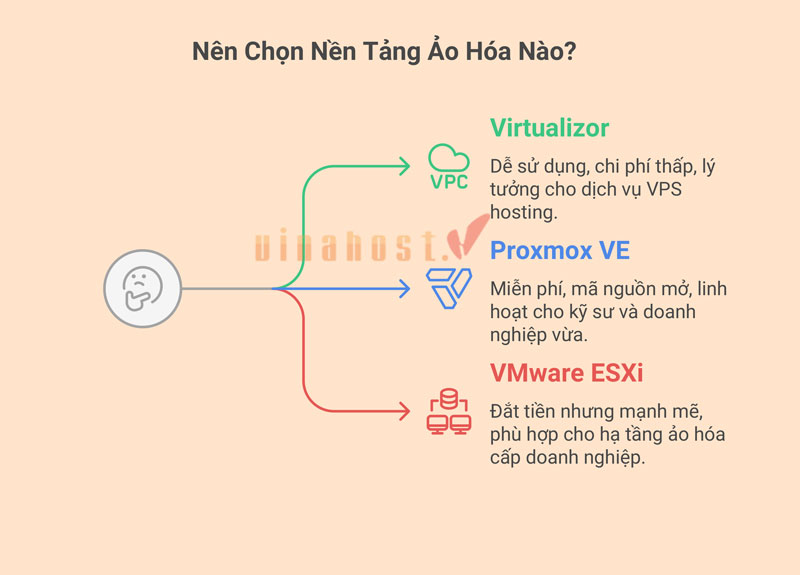
7. Một số lưu ý khi cài đặt phần mềm ảo hóa Virtualizor trên AlmaLinux
Dưới đây là một số lưu ý quan trọng khi cài đặt phần mềm ảo hóa Virtualizor trên AlmaLinux, giúp bạn đảm bảo quá trình cài đặt diễn ra suôn sẻ, tránh lỗi và tối ưu hiệu suất máy chủ:
7.1. Cập nhật hệ điều hành và gói phần mềm
Trước khi cài đặt Virtualizor, cần đảm bảo hệ điều hành được cập nhật:
dnf update -y && dnf upgrade -y
Cài đặt các gói cơ bản:
dnf install wget curl -y
7.2. Vô hiệu hóa SELinux (nếu cần)
SELinux có thể gây xung đột với quá trình cài đặt Virtualizor.
setenforce 0
sed -i ‘s/^SELINUX=.*/SELINUX=disabled/’ /etc/selinux/config
7.3. Cài đặt Virtualizor chính xác theo loại ảo hóa
Virtualizor hỗ trợ nhiều công nghệ: KVM, OpenVZ, LXC, Xen,… Bạn nên xác định rõ loại ảo hóa sẽ dùng trước khi cài đặt.
Ví dụ: Cài Virtualizor với KVM trên AlmaLinux:
wget -N http://files.virtualizor.com/install.sh
chmod 0755 install.sh
./install.sh kvm
7.4. Kiểm tra Kernel và bật ảo hóa phần cứng
Đảm bảo hệ điều hành hỗ trợ KVM:
egrep ‘(vmx|svm)’ /proc/cpuinfo
Kiểm tra module KVM đã bật:
lsmod | grep kvm
7.5. Cấu hình tường lửa
Mở các cổng cần thiết cho Virtualizor:
firewall-cmd –permanent –add-port=4081/tcp
firewall-cmd –permanent –add-port=4085/tcp
firewall-cmd –reload
7.6. Cấu hình IP và mạng
- Đảm bảo IP tĩnh được cấu hình đúng.
- Nếu bạn dùng bridge (cầu nối mạng) cho VPS, cần thiết lập cấu hình bridge thủ công hoặc thông qua Virtualizor GUI.
7.7. Khởi động lại và truy cập giao diện web
Sau khi cài xong:
reboot
Sau đó truy cập:
http://your-server-ip:4081/ để cấu hình lần đầu.
7.8. Bản quyền và cập nhật
- Virtualizor có bản dùng thử 1 tháng- bạn cần đăng ký key.
- Luôn cập nhật bản vá mới để đảm bảo an toàn và hiệu suất.
>> Xem thêm: [Hé Lộ] 11 cách tối ưu VPS hiệu quả nhất [Tool + Thủ Công]
8. Tổng kết
Virtualizor là một công cụ mạnh mẽ giúp đơn giản hóa quá trình tạo và quản lý VPS trên các hệ điều hành như AlmaLinux. Với khả năng hỗ trợ nhiều nền tảng ảo hóa, giao diện thân thiện và khả năng mở rộng cao, Virtualizor là lựa chọn lý tưởng cho cả cá nhân lẫn doanh nghiệp muốn tối ưu hóa hạ tầng máy chủ ảo.
Mời bạn truy cập vào blog của VinaHost TẠI ĐÂY để theo dõi thêm nhiều bài viết mới. Hoặc nếu bạn muốn được tư vấn thêm thì có thể liên hệ với VinaHost qua:
- Email: support@vinahost.vn
- Hotline: 1900 6046
- Livechat: https://livechat.vinahost.vn/chat.php
Xem thêm một số bài viết khác:
VPS nước ngoài là gì? | 6 đơn vị VPS nước ngoài uy tín
So sánh VPS và Hosting | Nên lựa chọn giải pháp nào?
 Tiếng Việt
Tiếng Việt English
English 简体中文
简体中文

































































































